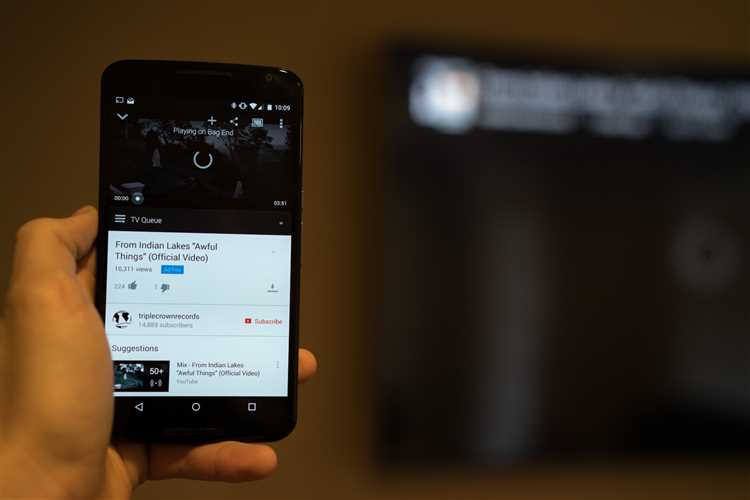
Chromecast — это удивительное устройство, которое позволяет потоковое воспроизведение контента с устройств на телевизор. Однако, иногда при использовании Chromecast может возникнуть ошибка «Что-то пошло не так», которая может помешать вам наслаждаться любимыми фильмами и шоу. Но не волнуйтесь, у нас есть несколько полезных советов, как исправить эту ошибку и снова начать наслаждаться потоковым воспроизведением.
Во-первых, попробуйте перезагрузить Chromecast и ваше устройство. Для этого отключите питание Chromecast, выньте его из розетки на несколько секунд, а затем снова подключите. Также, перезагрузите ваше устройство, на котором вы запускаете потоковое воспроизведение. Это может помочь устранить временные сбои, которые могут вызвать ошибку «Что-то пошло не так».
Если перезагрузка не помогла, попробуйте проверить соединение Wi-Fi. Убедитесь, что ваш Chromecast и устройство, с которого вы стримите контент, находятся в пределах диапазона действия Wi-Fi, и что сигнал сети достаточно сильный. Если возможно, попробуйте подключить устройство непосредственно к маршрутизатору Wi-Fi, чтобы улучшить сигнал.
Еще одним полезным советом может быть обновление Chromecast и приложений, которые вы используете для потокового воспроизведения. Убедитесь, что ваша Chromecast обновлена до последней версии ПО, а также обновите все приложения на вашем устройстве до последних версий из магазина приложений. Обновления могут включать исправления ошибок и улучшения, которые могут помочь решить проблему «Что-то пошло не так».
Если все остальное не сработало, можно попробовать сбросить Chromecast до заводских настроек. Обратите внимание, что это удалит все настройки и данные с устройства, поэтому перед этим убедитесь, что у вас есть резервные копии важных файлов. Для сброса Chromecast выполните следующие шаги: найдите кнопку сброса на Chromecast и нажмите на нее секунду, затем отпустите. После этого устройство сбросится и можно будет повторно настроить его с помощью приложения Google Home.
Вот несколько полезных советов, которые помогут вам исправить ошибку «Что-то пошло не так» на Chromecast. Надеемся, что один из них сработает для вас, и вы сможете вновь наслаждаться потоковым воспроизведением своего любимого контента. Удачи!
Проверка подключения и настроек
Если устройство Chromecast не работает должным образом и вы видите ошибку «Что-то пошло не так», первым делом стоит проверить подключение и настройки устройства.
1. Убедитесь, что устройство Chromecast подключено к той же Wi-Fi сети, к которой подключен ваш смартфон или планшет. Если они находятся в разных сетях, устройство Chromecast не сможет связаться с вашим устройством.
2. Проверьте, что у всех устройств (Chromecast, смартфон, планшет, маршрутизатор) установлены последние версии программного обеспечения. Обновления могут содержать исправления ошибок и улучшения, которые могут решить проблему.
3. Проверьте настройки маршрутизатора и убедитесь, что Chromecast имеет доступ к интернету и не заблокирован вашим маршрутизатором или межсетевым экраном.
4. Попробуйте перезагрузить маршрутизатор и устройство Chromecast. Иногда перезагрузка помогает сбросить неправильные настройки и восстановить связь между устройствами.
5. Если у вас есть возможность, попробуйте подключить устройство Chromecast к другой Wi-Fi сети. Это поможет понять, проблема ли в вашей текущей сети или в самом устройстве Chromecast.
6. Проверьте настройки Wi-Fi сети. Убедитесь, что сеть не находится в списке заблокированных Wi-Fi сетей и не имеет каких-либо ограничений, которые могут помешать подключению устройства Chromecast.
- Проверьте, что в сети нет ограничений по MAC-адресам. Если в вашей сети включено фильтрация MAC-адресов, добавьте MAC-адрес устройства Chromecast в список разрешенных адресов.
- Убедитесь, что в сети есть доступные IP-адреса. Если в вашей сети есть ограничение по количеству адресов, возможно, вы достигли максимального количества подключенных устройств.
7. Убедитесь, что ваше устройство Chromecast подключено к источнику питания с помощью оригинального адаптера, предоставляемого Google. Использование несертифицированных адаптеров может привести к проблемам с питанием и неполадкам устройства.
Если вы проверили все эти настройки и все еще видите ошибку «Что-то пошло не так» на Chromecast, может понадобиться обратиться за помощью в службу технической поддержки Google или переоформить гарантийное обслуживание на устройство.
Проверьте соединение Chromecast
Если у вас возникла ошибка «Что-то пошло не так» на Chromecast, первым делом стоит проверить соединение устройства.
1. Убедитесь, что Chromecast подключен к телевизору и включен. Проверьте, есть ли световой индикатор на устройстве.
2. Убедитесь, что ваше мобильное устройство, планшет или компьютер подключены к той же самой Wi-Fi сети, что и Chromecast.
3. Попробуйте перезагрузить маршрутизатор Wi-Fi и Chromecast. Иногда это помогает восстановить соединение.
4. Убедитесь, что маршрутизатор Wi-Fi находится достаточно близко к Chromecast и нет преград, которые могут помехать передаче сигнала.
5. Если у вас есть возможность, попробуйте использовать Chromecast с другого устройства или в другой сети Wi-Fi. Это поможет исключить возможные проблемы с вашим текущим устройством или сетью.
Если у вас все еще возникает ошибка «Что-то пошло не так», вы можете обратиться в службу поддержки Google или производителя устройства для получения дополнительной помощи.
Проверьте настройки Wi-Fi на устройстве
Часто причина ошибки «Что-то пошло не так» на Chromecast может быть связана с проблемами в настройках Wi-Fi на вашем устройстве. Проверьте следующие моменты:
1. Подключение к правильной сети Wi-Fi. Убедитесь, что вы подключены к той же сети Wi-Fi, на которую был настроен Chromecast. Иногда устройства автоматически переключаются на другую доступную сеть, что может вызвать проблемы с подключением.
2. Сигнал Wi-Fi. Проверьте силу сигнала Wi-Fi на устройстве, на котором запущено приложение, с помощью которого вы пытаетесь запустить Chromecast. Плохой сигнал Wi-Fi может приводить к сбоям в работе Chromecast.
3. Пароль Wi-Fi. Если вы изменили пароль Wi-Fi на вашем роутере или точке доступа, убедитесь, что ваши устройства, включая Chromecast, используют правильный пароль. Неправильный пароль может препятствовать соединению Chromecast с Wi-Fi.
4. Интерференция Wi-Fi. Проверьте, нет ли других электронных устройств или других беспроводных сетей, которые могут создавать интерференцию с Wi-Fi сетью, на которую подключен Chromecast. Микроволновая печь, соседние сети, беспроводные телефоны и другие устройства могут вызывать помехи и снижать качество соединения.
Если у вас все настройки Wi-Fi на устройстве соответствуют рекомендациям, но проблема «Что-то пошло не так» на Chromecast все еще остается, попробуйте выполнить другие рекомендации для устранения ошибки.
Перезагрузка Chromecast

Если у вас возникает ошибка «Что-то пошло не так» на Chromecast, одним из способов ее исправления может быть перезагрузка устройства.
Чтобы перезагрузить Chromecast, выполните следующие шаги:
- Отключите устройство от источника питания. Для этого отсоедините кабель питания от Chromecast или используйте выключатель на блоке питания.
- Подождите около 10 секунд для полного выключения Chromecast.
- Подключите устройство обратно к источнику питания.
- Дождитесь, пока Chromecast полностью запустится, это может занять несколько минут.
После перезагрузки Chromecast, попробуйте снова использовать устройство и проверьте, исправилась ли ошибка «Что-то пошло не так».
Примечание: Перезагрузка Chromecast может быть полезна не только для исправления ошибки «Что-то пошло не так», но и для общего улучшения работы устройства. Регулярная перезагрузка может помочь восстановить подключение, устранить технические сбои и улучшить производительность Chromecast.
Отключите питание Chromecast
Процедура следующая:
| 1. | Выключите телевизор и все аудио/видео устройства, с которыми связан Chromecast. |
| 2. | Внимательно отсоедините кабель питания от Chromecast. |
| 3. | Держите кабель отсоединенным от Chromecast в течение нескольких минут. В это время также рекомендуется отсоединить кабель питания от источника электропитания. |
| 4. | Подключите кабель питания к Chromecast и источнику электропитания снова. |
| 5. | Включите телевизор и другие устройства и проверьте, решилась ли проблема. |
Отключение питания Chromecast может помочь сбросить неполадки и восстановить его нормальную работу. Если после проведения этой процедуры проблема не исчезнет, рекомендуется применить другие решения, описанные в нашей статье.
Подождите несколько секунд

Если при использовании Chromecast возникла ошибка «Что-то пошло не так», первым шагом будет ожидание нескольких секунд и повторная попытка. Иногда проблемы могут возникать из-за временных сбоев сети или недостаточной производительности устройства.
Если ошибка повторяется при каждой попытке, можно попробовать следующие решения:
| 1. | Убедитесь в правильном подключении Chromecast к телевизору и источнику питания. Убедитесь, что Chromecast получает достаточно питания и не перегревается. |
| 2. | Перезагрузите Chromecast и телевизор. Иногда перезагрузка может помочь устранить временные проблемы. |
| 3. | Проверьте подключение Wi-Fi. Подключение должно быть стабильным и с достаточной скоростью. Попробуйте перезагрузить маршрутизатор и проверить настройки Wi-Fi. |
| 4. | Обновите приложение или сервис, с которым возникает проблема. Иногда ошибки могут быть связаны с устаревшей версией приложения, которая несовместима с Chromecast. |
| 5. | Свяжитесь с технической поддержкой. Если ни одно из вышеперечисленных решений не помогло, возможно, вам потребуется обратиться за помощью к производителю Chromecast или разработчику приложения. |
Не забывайте, что ошибки иногда возникают по техническим причинам и могут быть временными. Подождите несколько секунд и повторите попытку, прежде чем предпринимать более сложные действия.
Подключите питание Chromecast
Одна из причин возникновения ошибки «Что-то пошло не так» на Chromecast может быть связана с неправильным подключением устройства к питанию. Убедитесь, что ваш Chromecast правильно подключен к источнику питания и витой паре HDMI-кабеля.
Следуйте этим шагам, чтобы правильно подключить питание Chromecast:
- Подключите один конец HDMI-кабеля к порту HDMI на задней панели телевизора или другого устройства совместимого с HDMI.
- Подключите другой конец HDMI-кабеля к HDMI-порту Chromecast.
- Подключите один конец кабеля USB-питания к порту питания Chromecast.
- Подключите другой конец кабеля USB-питания к розетке или USB-порту на телевизоре.
Убедитесь, что кабели надежно подключены и не повреждены. Попробуйте использовать другие кабели, если у вас возникают проблемы с подключением.
После того, как вы подключите питание Chromecast, проверьте, работает ли устройство и исчезла ли ошибка. Если проблема сохраняется, перейдите к другим методам исправления ошибки «Что-то пошло не так» на Chromecast.
Обновление приложений и Chromecast
Одной из причин возникновения ошибки «Что-то пошло не так» на Chromecast может быть устаревшая версия приложения. Для исправления этой проблемы рекомендуется обновить приложения на вашем устройстве, а также обновить Chromecast до последней доступной версии.
Проверьте наличие доступных обновлений для приложений, которые вы планировали использовать с Chromecast. Это можно сделать, открыв Google Play Store или App Store на вашем устройстве и перейдя в раздел «Мои приложения» или «Обновления». Если вы обнаружите, что у вас есть приложение, требующее обновления, просто нажмите на кнопку «Обновить», чтобы установить последнюю версию.
Также важно отметить, что Chromecast сам по себе может быть устаревшим и иметь неподдерживаемую версию программного обеспечения. Чтобы обновить Chromecast, откройте приложение Google Home на вашем устройстве и найдите настройки Chromecast. В разделе «Обновление устройства» вы должны найти доступные обновления, если они имеются. Просто следуйте инструкциям на экране, чтобы установить обновление.
Обновление приложений и Chromecast — это важный этап в решении ошибки «Что-то пошло не так» на Chromecast. Убедитесь, что вы всегда используете последние версии приложений и программного обеспечения Chromecast, чтобы получить наилучший опыт использования вашего устройства.

